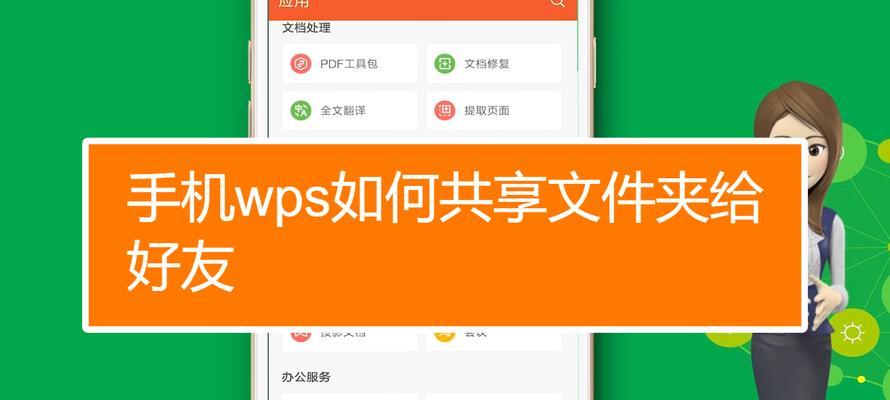Win7是微软发布的经典操作系统之一,在很多人的电脑中仍然广泛使用。为了方便用户安装新的或重新安装Win7系统,本文将详细介绍如何通过ISO文件进行安装。
1.下载Win7ISO文件
从官方网站或其他可靠的来源下载Win7的ISO文件,确保文件无损且完整。
2.创建引导U盘或DVD
使用工具软件如UltraISO或Rufus,将下载好的ISO文件写入U盘或刻录至DVD,创建一个可引导的安装介质。
3.设置BIOS启动顺序
在计算机启动时按下相应的按键(通常是F2、F8或Del键)进入BIOS设置界面,将U盘或DVD设置为启动设备,并保存设置后退出。
4.启动计算机并进入安装界面
重启计算机后,通过引导U盘或DVD启动计算机,进入Win7安装界面。
5.选择安装语言和时区
在安装界面中选择适合自己的语言和时区设置,并点击“下一步”继续安装。
6.接受许可协议
仔细阅读并接受微软的许可协议,然后点击“下一步”。
7.选择安装类型
根据自己的需求选择合适的安装类型,可以是全新安装、升级安装或自定义安装。
8.设置分区和格式化
在自定义安装中,可以设置系统分区大小,并进行格式化。注意备份重要数据,因为格式化会清除所有数据。
9.开始安装
点击“下一步”后,系统将开始自动安装,耐心等待安装过程完成。
10.设置用户名和密码
在安装过程中,设置计算机的用户名和密码,这将是你登录系统时的凭据。
11.完成安装和驱动程序安装
当系统完成安装后,将自动重启计算机。根据需要安装相应的驱动程序以确保硬件设备正常工作。
12.更新系统和安装软件
打开Windows更新功能,确保系统是最新的,并根据需要安装常用软件如浏览器、杀毒软件等。
13.恢复个人文件和设置
如果有备份文件,可以在安装完成后通过恢复工具将个人文件和设置恢复到新安装的系统中。
14.优化系统性能
对于新安装的Win7系统,可以进行一些优化措施,如关闭无用的启动项、清理系统垃圾文件等,以提高系统性能。
15.安装完毕,享受Win7
至此,你已成功安装并配置好了Win7操作系统,现在尽情享受Win7带来的便利和舒适吧!
通过以上步骤,你可以轻松下载并安装Win7系统。记得备份重要文件,并进行驱动程序更新和系统优化,以确保系统正常运行。希望本文能帮助到你,祝你使用愉快!